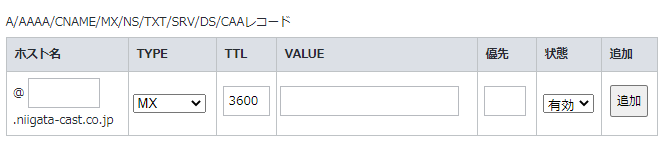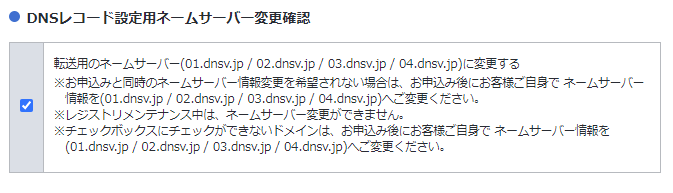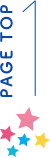# WEB制作技術やツール
ブログ・お知らせ

ウェブはヘテムル、メールはBizメール&ウェブビジネスを使う
記事公開日:
最終更新日:
こんにちは、新潟ホームページ制作事務所のマザーシップです。
という記事を拝見しまして、とっっっても参考になったため、応用編として以下条件での設定を健忘録として残します。
・メールはBizメール&ウェブビジネス
・ウェブはヘテムル
・ドメイン管理はお名前.com
需要の少ない記事とは思いますが、Bizメール&ウェブのメールセキュリティ機能を好んで使っている企業さんは結構あるかもしれないので(2~3年に1回ほど出会います)世界のどなたかのお役に立つことがあれば幸いです。
作業前の確認1:契約情報の確認、www検討
Bizメール&ウェブビジネスのメールセキュリティサービスを利用しているかについて、最初に確認します。
加入しているかどうかはコンパネではわかりません。契約書で確認するか、サポートに問い合わせていただく必要があります。
利用している場合、https://hogehoge.co.jp/などのアドレスでの運用は不可能だそうです。
しかし、サブドメインか、https://www.hogehoge.co.jp/ など、「www」をつけることにより、メールセキュリティーサービスを維持しつつ、外部サーバーのドメインでホームページを表示できますので、まずはこの変更を受け容れることが可能かどうかご検討ください。
作業前の確認2:Bizメール&ウェブIPの確認
IPアドレスは契約書に記載があります。
例:61.112.1.111
作業前の確認3:MXレコード(メール)
確認元:セットアップマニュアル@Bizメール&ウェブビジネス
メールセキュリティサービスに加入しているかどうかでMXレコードが異なります。
メールセキュリティサービスを利用している場合
mwbgw1.ocn.ad.jp
mwbgw2.ocn.ad.jp
メールセキュリティサービスを利用していない場合
hogehoge.co.jp
※ドメイン名
作業前の確認4:Aレコード(サイト表示)
確認元:よくある質問:レコードの設定(編集)をしたい@ヘテムル
ユーザーIDが usersXXX の場合
ロードバランサーIPアドレス
例:157.7.1.111
※確認方法
コントロールパネル → アカウント情報の「ロードバランサーIPアドレス」で確認
ユーザーIDが ftpXXX の場合
WEBサーバーIPアドレス
※確認方法
コントロールパネル → アカウント情報の「サーバーIPアドレス」
有償の独自SSL証明書をインストールしている場合は、コントロールパネル → SSL 証明書購入・設定の「設定IPアドレス 」
作業1:お名前.comでDNSレコードを入力
お名前.comでDNSレコード設定のページへ移動します。ページの場所が非常にわかりづらいので、マニュアルを参考にしてください。
お名前.com Navi ガイド:ネームサーバー/DNSについて
以下の入力フォームに
以下のように、準備で取得した値を入力します(以下は登録済みの画面です)
—————————————-
hogehoge.co.jp. A Bizメール&ウェブIP
www.hogehoge.co.jp. A HP公開サーバーIP
hogehoge.co.jp. MX 10 mwbgw1.ocn.ad.jp.
hogehoge.co.jp. MX 10 mwbgw2.ocn.ad.jp.
hogehoge.co.jp. TXT “v=spf1 a include:_spf.bizmw.com ~all”
—————————————-
※hogehogeには任意の値を入力
※Aレコードには「作業前の確認2」「作業前の確認4」で取得した値を入れます。
※MXレコードには「作業前の確認3」で取得した値を入れます。
※TXTレコードも必須
最後に「DNSレコード設定用ネームサーバー変更確認」にチェックを入れて、転送用のネームサーバー(01.dnsv.jp / 02.dnsv.jp / 03.dnsv.jp / 04.dnsv.jp)に変更します。
設定ボタンを押して完了です。
作業2:.htaccessファイル追加
上記までの設定を行った場合、https://hogehoge.co.jp/へアクセスした場合は、Bizメール&ウェブへアクセスします。
そのため、https://www.hogehoge.co.jp/へリダイレクトを行う設定を.htaccessファイルに記述し、Bizメール&ウェブ側のhtdocフォルダ(公開しているフォルダ)へアップロードします。
作業3:確認
設定後、1時間~72時間待ちます。上記条件で当方が設定したときは、2時間ほどで反映されました。
ホームページがヘテムルで表示されたときが作業設定の合図です。
・メールがBizメール&ウェブで送受信ができるかどうか
・https://hogehoge.co.jp/へアクセスしたときにちゃんとhttps://www.hogehoge.co.jp/ へリダイレクトされるか
を確認して作業完了です。
Photo by Vicky Summer on Unsplash